
フチって何?
最近のプリンターは「フチなし印刷」の機能がついているものが多いです。
「フチ」とは印刷時に出てくる周りの用紙の4片にある白い余白のこと。
印刷時に特に指定しない場合、通常は「フチあり」で印刷されます。
家庭用インクジェットプリンターにはフチなし印刷機能があるものがほとんどです。
逆に家庭用でもレーザープリンターの場合、基本的にはフチなし印刷機能は出来ないようです。
ペーパーアイテムにはフチ無し印刷がお勧め
必ずしもフチ無し印刷の方が良いということではありませんが、用紙ギリギリのデザインのペーパーアイテムの場合、デザインを全て生かすにはフチ無し印刷がお勧めです。
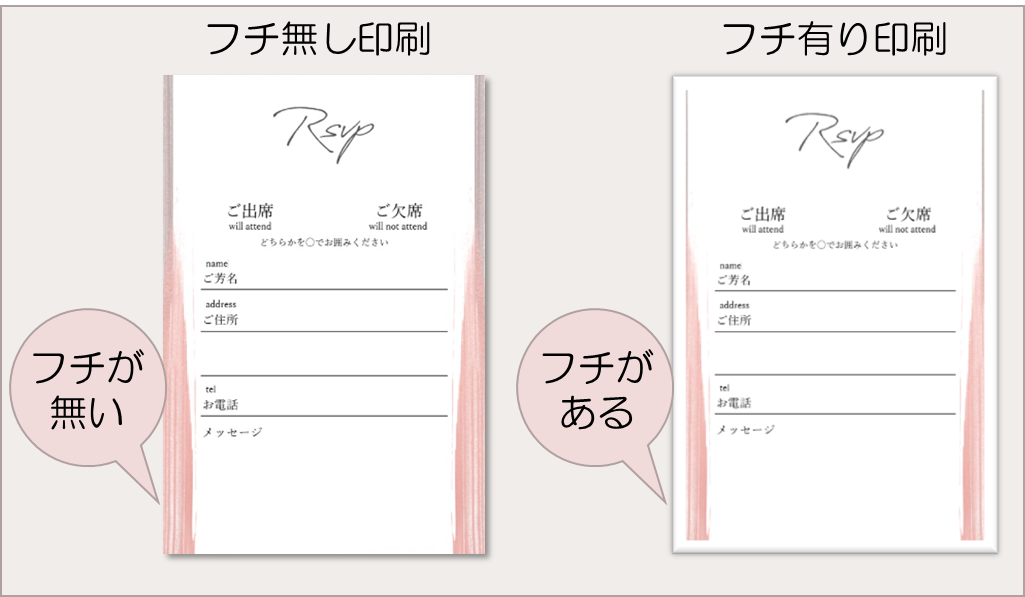
かなり雰囲気が異なりますよね?
プリンターが対応していない場合はしかたないかもしれませんが、デザインを生かすにはフチなし印刷がお勧めです。
フチ無し印刷の設定方法
はがきをフチ無し印刷する場合です。
我が家のプリンター「Canon TR9530」の場合の設定でご説明しますが、どのインクジェットプリンターでも似たような設定だと思うので、ご自分のプリンターで設定個所を探してみてください。
[amazon asin="B07G193P5B" kw="Canon プリンター A3 インクジェット複合機 TR9530 ブラック (黒)" title="Canon プリンター A3 インクジェット複合機 TR9530 ブラック (黒)" desc="名刺からA3まで対応 インクジェットプリンター"]
パソコンで印刷するファイルを準備する
当サイトの無料テンプレートで印刷する場合を例にしてみましょう。
ハガキサイズで印刷する返信はがきのテンプレートです。
用紙ギリギリまでデザインされているのでフチ無し印刷したいと思います。
https://papier.e-mani.tokyo/wedding/twobrush_henshin/
テンプレートをダウンロードし、必要な部分を編集して保存します。
いよいよ次は印刷です。
用紙をセットする
ここからフチ無し印刷の設定をしていきますので手順を追ってご説明します。
プリンターにはがきを背面トレイにセット

テンプレートのサイズのはがきを背面トレイにセットします。
TR9530の給紙トレイ(白紙の用紙をセットしておくところ)は、2か所あります。
プリンター本体のカセットとプリンター背面の背面トレイです。
TR9530ではがき印刷する場合は背面トレイを使用することになっています。
プリンターにより異なると思うのでマニュアルをご確認くださいね。
パソコンで印刷設定画面を開く
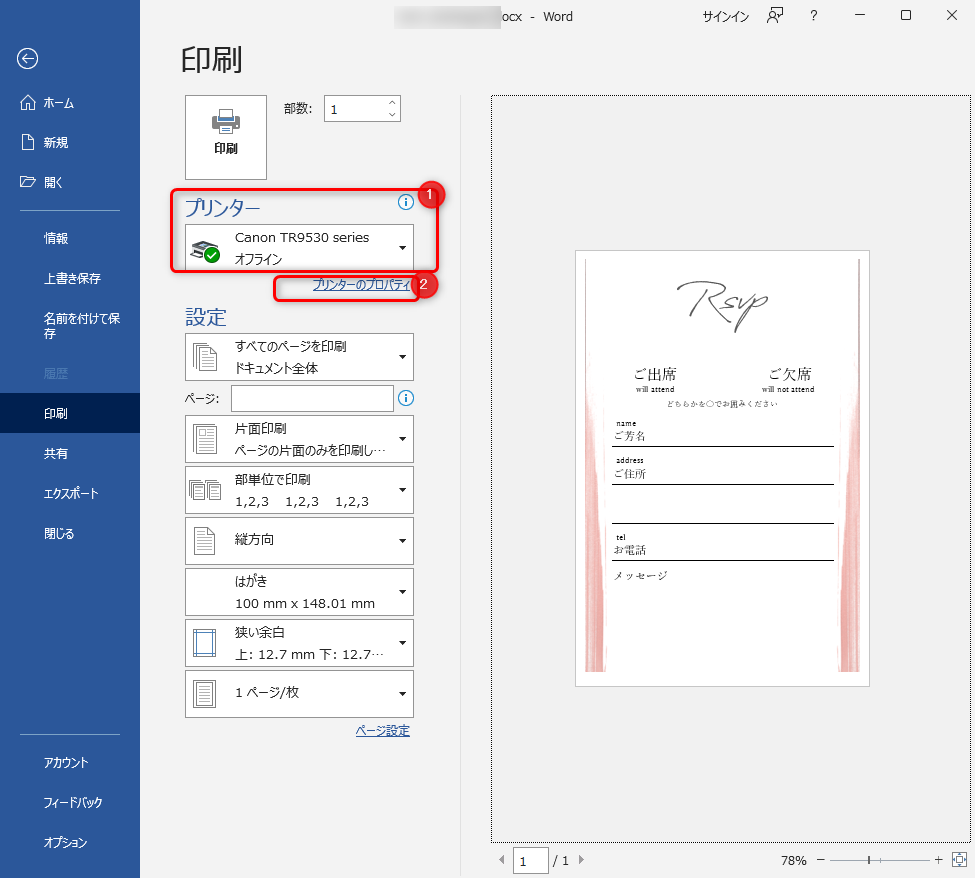
パソコンでテンプレートを開き、①[プリンター]→[TR9530]を選択、②[プリンターのプロパティ]をクリックします。
この時画面右側には印刷プレビュー(印刷時のサンプルイメージ)が表示されます。フチが出ていますが無視してください。
フチなしの設定をしてあったとしても、この印刷プレビュー画面ではフチありとして表示されてしまいます。
プリンターのプロパティで各種設定をする
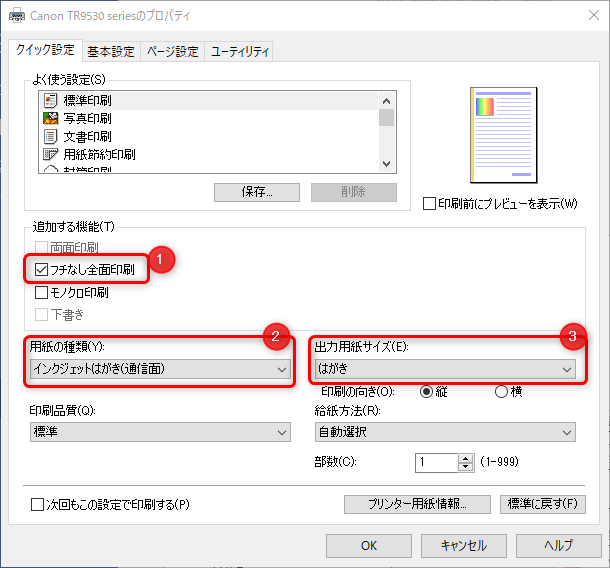
①[フチなし全面印刷]、②[インクジェットはがき(通信面)]、③[はがき]を選択して[OK]をクリックします。
プリンターにより設定場所や項目が異なる場合があるので、似たような設定を試してみてください。
インクジェットは用紙サイズによっては選択出来ない場合があります。
印刷用紙の種類によりますが、インクジェット用紙の設定にした方が綺麗に印刷出来る場合がありますので、この方法は別途ご紹介しますね。
私のプリンターではフチなし全面印刷のチェックをした際に以下の画面が出ましたが[OK]を押して元の画面に戻りました。
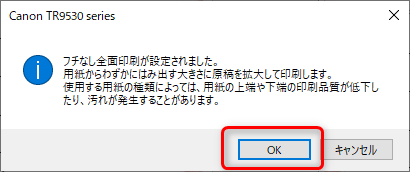
印刷する
元のワードの印刷画面に戻りますのでテスト印字してみてください。
[印刷]ボタンをクリックすると印刷出来るはずです。
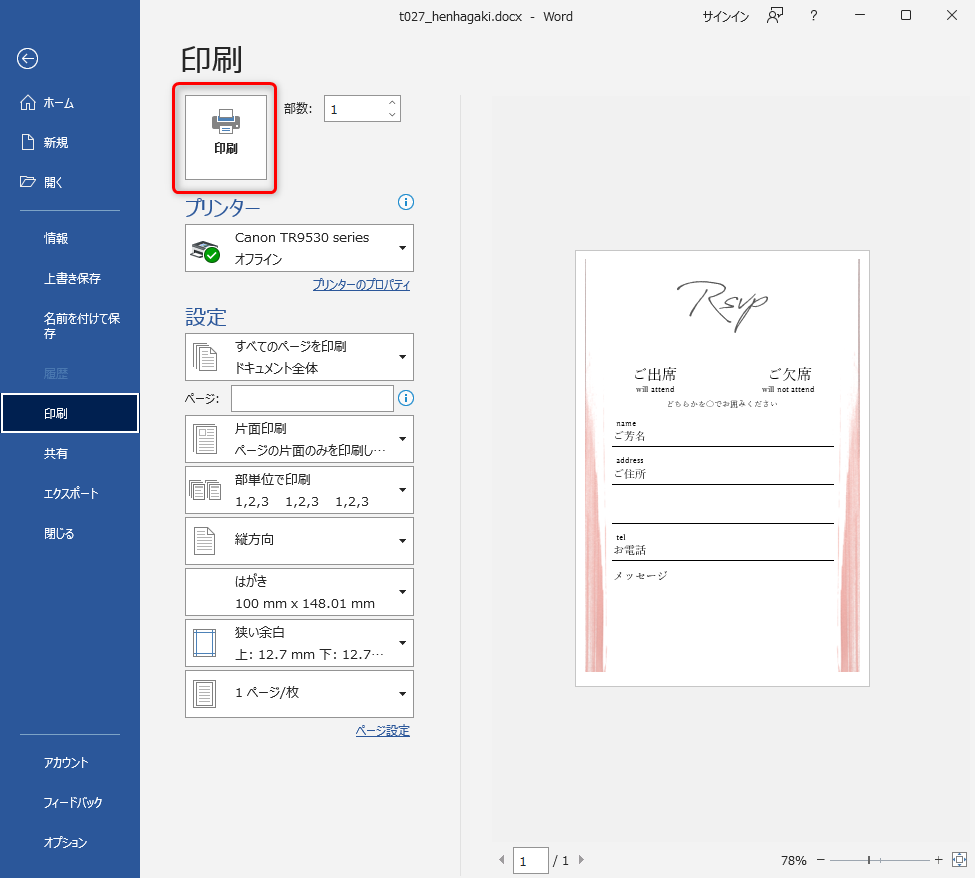
完成
正しくフチ無し印刷出来ていれば完成です。
